Maison >Les sujets >excel >50 compétences Excel les plus couramment utilisées au travail
50 compétences Excel les plus couramment utilisées au travail
- angryTomoriginal
- 2019-10-23 10:49:05114093parcourir
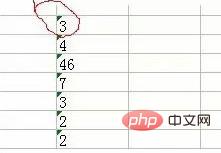
50 compétences Excel les plus couramment utilisées au travail
1. Excel détermine si le score est réussi. ou pas. Comment faire ?
Réponse : Pour déterminer si un score est réussi ou non dans Excel, vous pouvez utiliser IF pour faire des jugements par intervalles.
=IF(A1>60,"及格","不及格")
2. Quelle fonction est utilisée pour les statistiques de fréquence dans Excel ?
Réponse : FREQUENCY renvoie la distribution de fréquence des données dans une certaine zone dans un tableau vertical.
3. Quand Excel doit-il utiliser le symbole $
Réponse : lors de la copie d'une formule, si vous ne souhaitez pas que la position de référence de la cellule change, ajoutez simplement le numéro de ligne ou Ajoutez $
avant l'étiquette de la colonne 4. Que dois-je faire si je souhaite conserver les données ou le texte dans les cellules après les avoir fusionnées ?
Réponse : plusieurs cellules contiennent du contenu. Si vous souhaitez conserver le contenu de toutes les cellules après la fusion, vous pouvez utiliser la méthode suivante. 1. Sélectionnez la plage de cellules et agrandissez la largeur de la colonne jusqu'à une largeur pouvant accueillir toutes les cellules fusionnées. 2. Onglet Accueil - Modifier - Aligner. Fusionnez le contenu de plusieurs cellules en une seule cellule 3. Appuyez sur les touches alt+entrée dans l'espace séparé pour ajouter un saut de ligne forcé et un saut de ligne. 4. Fusionner à nouveau les cellules5. Après l'insertion dans le tableau, je trouve que le nombre de lignes n'est pas suffisant. Comment puis-je insérer à nouveau rapidement plus de lignes ?
Réponse : Sélectionnez autant de lignes que nécessaire, puis insérez autant de lignes vides à la fois6. Que dois-je faire si je souhaite conserver les données ou du texte dans les cellules après les avoir fusionnées
Réponse : Plusieurs cellules contiennent du contenu. Si vous souhaitez conserver le contenu de toutes les cellules après la fusion, vous pouvez utiliser la méthode suivante. 1. Sélectionnez la plage de cellules et agrandissez la largeur de la colonne jusqu'à une largeur pouvant accueillir toutes les cellules fusionnées. 2. Onglet Accueil - Modifier - Aligner. Fusionnez le contenu de plusieurs cellules en une seule cellule 3. Appuyez sur les touches alt+entrée dans l'espace séparé pour ajouter un saut de ligne forcé et un saut de ligne. 4. Fusionner à nouveau les cellules7. Comment copier et coller la largeur des lignes
A : Dans l'option Coller après le collage, la source sera être conservées. Options de largeur de colonne. Comme le montre l'image ci-dessous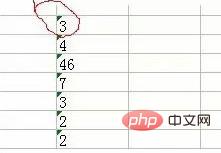
8 Comment convertir par lots des valeurs en texte dans Excel
Réponse : Données - Colonne - Texte de sélection de la troisième étape9. Comment remplir toutes les valeurs nulles comme "0" dans Excel
Réponse : Positionnement - Condition - Valeur nulle - Entrez 0 dans la barre d'édition, appuyez sur ctrl+entrée pour terminer la saisie10 Où sont les symboles spéciaux insérés dans Excel2010 ?
Symboles spéciaux dans la version Excel2010. De nombreux étudiants recherchent cette question. Vous pouvez en être sûr, cela indique que cette commande n'existe pas dans la version Excel2010. Vous n'avez plus à vous soucier de le rechercher. Si vous souhaitez insérer un symbole, vous pouvez le trouver dans l'onglet Insertion - Symboles. Répondez à « Symboles spéciaux » sur la plateforme WeChat pour afficher plus de méthodes de saisie de symboles11 Comment supprimer le nom de la barre d'adresse dans Excel
Comment supprimer. le nom de la barre d'adresse dans Excel, version Excel 2003, menu Insertion - Nom - Définition - Rechercher le point de nom dans la fenêtre contextuelle et bouton Supprimer, version 2010, onglet Formule - Gestionnaire de noms - Rechercher le point de nom et supprimer12. Comment appuyer sur date Afficher le jour de la semaine ?
Q : Comment afficher le jour de la semaine dans Excel par date Réponse : La formule=TEXT(A2,"aaaa") =WEEKDAY(A2,2)peut également afficher la date comme jour de la semaine via les paramètres de format
13 Comment masquer les formules dans Excel ?
Comment masquer les formules dans Excel afin que les autres ne puissent pas voir les formules ?Réponse : Masquer dans Excel Les formules sont définies par le formatage des cellules. Sélectionnez la cellule où se trouve la formule, cliquez avec le bouton droit sur le menu et cliquez sur Formater les cellules, puis cliquez sur l'onglet Protéger dans la fenêtre contextuelle de formatage de cellule et cochez l'option Masquer la formule. Enfin, passez par Outils - Protection - Feuille de travail Protéger (dans Excel2010, passez par Révision - Feuille de travail Protéger). Vous ne pouvez alors plus voir la formule dans la cellule ou dans la barre de formule.14. Lors de la copie de chiffres dans le tableau Excel, pourquoi sa taille n'augmente-t-elle pas ?
Réponse : Lors de la copie de chiffres, appuyez simplement sur la touche ctrl puis Pull down et les chiffres changeront.15. Qu'est-ce que la fonction carré dans Excel ?
Quelle est la fonction carré dans Excel ?Dans Excel, nous avons parfois besoin de calculer un nombre Carré, comment le calculer, Excel propose deux méthodes 1 Utilisez le symbole caret ^La 2ème puissance de l'exemple 3 peut s'écrire =3^2 Le résultat est 92 Utilisez la fonction carré =POWER(3,2) pour représenter la 2ème puissance de 3. Si c'est la 3ème puissance de 4, elle peut s'écrire =POWER(4,3 )
16. Comment copier des formules à partir de cellules fusionnées dans Excel
Dans le tableau Excel, si vous souhaitez copier des formules dans des cellules fusionnées, vous serez invité à avoir la même taille et interrompre votre copie. À ce stade, nous pouvons utiliser les touches de raccourci pour remplir les formules. Sélectionnez toutes les zones contenant des cellules fusionnées (la première cellule doit contenir une formule), double-cliquez sur la formule dans la barre d'édition, puis appuyez sur ctrl+Entrée pour la remplir.17. Les nombres Excel ne peuvent pas être additionnés, que dois-je faire ?
数据导入Excel中后居然是以文本形式存在的(数字默认是右对齐,而文本是左对齐的),即使是重新设置单元格格式为数字也无济于事。
下面的方法可以帮你快速转换成可以计算的数字
选取数字区域,第一个单元格一定是包括数字的,而且单元格左上方有绿三角,选取后打开绿三角,点转换为数字。如下图所示
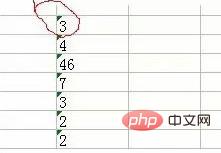
18、excel产生随机数,怎么做?
答:excel提供了一个可以生成随机数的函数rand,用它可以生成指定范围的随机数
=rand()*(最大数-最小数)+最小数。比如生成 10~100之间的随机数
=rand()*90+10
如果要生成随机的整数呢
=int(rand()*90+10 ) 也可以用=RANDBETWEEN(1,100)
19、excel中如何开根号
问:excel里开根号怎么做,例如 9开2次方,结果是3
答:在excel里开根号可以用^符号完成,如
9^(1/2)的结果是3
20、excel筛选用不了
问:在excel中使用自动筛选时,可用不了了,怎么回事?
答:导致筛选无法使用有很多原因,最常见的原因是工作表或工作簿被保护了,你可以检查一下是不是工作表添加了保护密码。
21、四分之一怎么打
答:先输入0 然后再输入空格,再输入1/4。
22、excel中如何限制使用筛选按钮
答:excel中如何限制使用筛选按钮呢?答案可能出乎大家的意料之外,如果你是EXCEL2003的用户,可以执行:工具菜单 - 选项 - 视频 - 对象选择全部不显示,你再看看自动筛选已先法再使用了。
23、Excel偶数行怎么选取和删除?
答:excel选取偶数行有很多方法,但最好的方法还是辅助列+自动筛选方法。具体的步骤为
1.在最后的辅助列中,在2行输入数字1,选取1行和2行向下拖动复制,复制后辅助列的偶数行为填充成1。
2.筛选 - 自动筛选,选取值为1的行。
3.选取所有显示的偶数行区域。
如果是删除偶数行,直接删除筛选出的偶数行即可。
24、EXCEL里隐藏的第一行显示出来
答:选取第二行,然后拖动向上选取,取消隐藏,或者 全选,格式 - 行 - 取消隐藏
25、excel打开默认设置成03版,如果做
设置默认打开03版的方法;
到excel 2003 的安装目录,把03版的excel.exe 改成 excel2003.exe,然后就可以按正常的方法设置默认打开excel 文件为03版的
26、excel表格计算公式不能用了
表格中的公式仍然存在,但是更改了其中一个单元格的数字,其公式结果怎么不变了呢?就是两两相乘的公式,之前都是自动更新出结果,现在不得行了
输入新的数字,仍然是原来的结果
答:工具菜单 - 选项 - 重新计算 你看看是手动还是自动
27、excel每页显示表头,怎么设置?
问:在打开表格时,因为表格比较长,怎么在每一页的最上面设置表头。
答:在EXCEL打印预览视图中,打开“页面设置”对话框中的“工作表”标签,单击“顶端标题行”文本框右侧的[压缩对话框]按钮,选定表头和顶端标题所在的单元格区域,再单击该按钮返回到“页面设置”对话框,单击[确定]按钮。
28、excel多条件求和函数有哪些
在EXCEL里,有哪些函数可以完成多条件求和呢?
SUMIF函数和COUNTIF函数用法差不多.多条件的处理方法如下:
1.多项目求和
=SUM(SUMIF(B31:B35,{"A","C"},C31:C35))2.03版本可以用SUMPRODUCT函数替代.
=SUMPRODUCT((MONTH(A3:A9)=3)*(B3:B9="A")*C3:C9)
3.07版本可以用SUMIFS替换:
=SUMIFS(D2:D11,A2:A11,"公司1",B2:B11,"人事部")
多条件汇总,也可以用SUMPRODUCT函数完成。
=SUMPRODUCT(条件1 *条件2*条件3*数据列) =sumproduct((a1:a10="财务")*(b1:b10="出纳")*c1:c10)‘统计A列是财务,同时B列是出纳的C列数据之和
29、怎么计算两日期相隔多少月零多少天?
在excel里计算怎么计算两日期相隔多少月零多少天,可以用DATE和DATEDIF函数配合着计算。比如A1是开始日期,B1是结果日期,C1是相隔多少月,可以这样设置公式
=DATEDIF(A2,B2,"M")
D1相隔C1月还零多少天,可以这样设置公式
=B2-DATE(YEAR(A2),MONTH(A2)+C2,DAY(A2))
30、excel表格内如何换行?
问:我想在excel单元格中输入文本时,怎么换到下一行呢?答:excel单元格内换行可以用插入换行符的方法。比如要输入中国 然后换下一行 河南。
1.输入“中国”,按ATL+回车键后换到下面一行
2.输入河南
31、excel表格怎么开根号?
答:在excel里开根号可以用乘方来运算,可能大家很疑惑,开根号怎么用乘方的算式呢?
原来在EXCEL里,可以用^数字来表示乘方运算,如3^2,表示3的2次方,结果为9,而如果^后的数字是分数则可以进行开方运算。如
9^(1/2)就可以运算9的开方。结果为3
32、平方米(M2)符号怎么打?
答:在excel里,输入平方米符号可以先输入M2,然后选中2,按CTRL+1打开单元格设置对话框,然后勾选上标。
33、Excel文件打开乱码怎么办?
答:Excel文件有打开会出现一些乱码文字,这时候该怎么办呢?下面是搜集自网络的一些解决方法,希望能对大家有用。
招数一:将工作簿另存为SYLK格式
如果Excel文件能够打开,那么将工作簿转换为SYLK格式可以筛选出文档的损坏部分,然后再保存数据。
首先,打开需要的工作簿。在“文件”菜单中,单击“另存为”命令。在“保存类型”列表中,单击“SYLK(符号连接)(*.slk)”,然后单击“保存”按钮。关闭目前开启的文件后,打开刚才另存的SYLK版本即可。
招数二:转换为较早的版本
如果由于启动故障而没有保存Excel工作簿,则最后保存的版本可能不会被损坏。当然,该版本不包括最后一次保存后对文档所作的更改。
关闭打开的工作簿,当系统询问是否保存更改时,单击“否”。在“文件”菜单中,单击“打开”命令,双击该工作簿文件即可。
招数三:打开并修复工作簿
如果Excel文件根本不能够使用常规方法打开,那么可以尝试Excel 2003中的“打开并修复”功能,该功能可以检查并修复Excel工作簿中的错误。
在“文件”菜单中,单击“打开”命令。通过“查找范围”框,定位并打开包含受损文档的文件夹,选择要恢复的文件。单击“打开”按钮旁边的箭头,然后单击“打开并修复”即可。
招数四:用Excel查看程序打开工作簿
在用尽各种方法仍不能解决问题的情况下,大家不妨考虑一下使用第三方软件开展恢复工作.下面的链接是一个经过实际检验的Excel恢复软件,你可以通过此软件达到恢复您Excel数据的目的。
希望大家都能解决这个文件乱码的问题。
34、excel如何冻结窗格
例:你要冻结前三行前两行,那么你可以选中C4单元格,然后执行窗口(excel2010版 视图) - 冻结窗格
35、SUMIF函数是易失性函数吗?
答:SUMIF函数本身不是易失性函数,但当SUMIF第一个参数和第三个参数区域大小不致时,会有易失性函数的特征。不修改数据也会在关闭时提示文件是否保存
36、如何更改EXCEL撤销次数?
到注册表(不知道,在开始运行里输入regedit回车即可)
到以下位置!!!!我的是office2003!!!!在11.0处可能有所不同!
[HKEY_CURRENT_USER\Software\Microsoft\Office\11.0\Excel\Options]
新建dword值 键名为UndoHistory (双击名称)值为10进制,输入数值为30。即可
37、excel如何打印不连续区域
答:按CTRL键不松,选取区域,再点文件菜单中的打印区域--设置打印区域
38、excel万元显示如何设置?
160000元 用16万元表示 如何设置
我理解!的作用是把后面的这个字符作为符号处理,换句话说:
#!.0,万元 和 #"."0,万元 这两种写法的作用、意义都是完全相同的
输入3451 显示3#451 单元格格式怎样设定
自定义格式:0!#000
也可以0"#"000
39、VLOOKUP(B3,IF({1,0}是什么意思?
=VLOOKUP(B3,IF({1,0},G$3:G$5,F$3:F$5),2,0)公式中的 IF({1,0},G$3:G$15,F$3:F$15)作何解释?
理解:{1,0}的含义是1代表TRUE(即逻辑值为真),0代表FALSE(即逻辑值为假),公式为
=VLOOKUP(B3,IF({TRUE,FALSE},G3:G17,F3:F17),2,0)也同样正确,这样更好理解.通过执行IF({TRUE,FALSE},G3:G17,F3:F17)为真,得到G3:G17这列数,由于是数组,再执行FALSE得到F3:F17,因此得到一个2列多行的数组.
40、excel密码忘记了怎么办?凉拌?
如果excel密码忘记了,不要急。可以用officekey工具解除密码。
工作簿密码,工作表密码和VBA密码都可以解
41、excel页眉页脚怎么设置?
答:设置excel的页眉页脚的方法是:
excel2003中,文件菜单 - 页面设置 - 页眉/页脚 选项卡中
excel2007和excel2010中,页面布局选项卡 - 打印标题 - 页眉/页脚 选项卡中
42、excel分类汇总,如何做?
答:excel分类汇总是一个简单实用的数据汇总工具。先对单元格进行排序,然后执行数据菜单-分类汇总就OK了.具体的制做方法
43、Excel锁定单元格不让编辑怎么做
答:默认状态下,excel单元格是锁定状态。但为什么锁定还可以编辑呢。因为少了一步保护工作表,保护工作表后,就无法再编辑单元格了。
也许你会问,我想让编辑其中一部分单元格怎么办?凉拌,只需要把需要编辑的通过右键--设置单元格格式--保护--去掉锁定前的勾即可。
44、excel打不开怎么办?
答:excel文件打不开,原因有很多种。
1.文件损坏。这时只有找一些专业修复软件才可以。
2.加载宏文件,加载宏文件是隐藏窗口的。可以加载宏文件xla或xlam改为正常的xls文件和xlsx文件就可以打开了。
3.打开文件看不到excel界面。这时可以尝试通过工具栏中的打开命令打开EXCEL文件。然后通过“工具--选项--在选项窗口中的常规选项卡中选取“忽略其他应用程序”后,就可以正常打开EXCEL文件了
45、excel统计个数怎么做?
答:在excel中统计个数可以分以下几种情况:
1.统计非空单元格个数;=COUNTA(A1:A1000)
2.统计数字个数;=counta(a1:a1000)
3.根据条件统计个数: =countif(a1:a1000,">100")
应用示例:
例1:统计在A列是“公司A”的个数
公式=Countif(A:A,"公司A")
例2:统计A列包含“公司A”的个数
公式=Countif(A:A,"*公司A*")
注:这里使用通配*表示字符前后有任意个字符。
例3:统计C列成绩大于60的学生个数
公式 =Countif(C:C,">60")
注:这里是用运算对比符号和数字构成的条件
例4:统计大于C1单元格数值的C列个数。
公式:=Countif(c:c,">" & c1)
注:这里是用&插入了一个变量,即C1的值。
例5:统计C列大于平均数的个数
公式:=Countif(c:c,">" & average(c:c))
注:这里是使用了平均值函数average先计算平均值,然后作为条件。
例6:统计A列为“公司A”或“公司B”的个数
公式:{=Sum(Countif(A:A,{"公司A","公司B"})) }
注:这里在第二个参数里加入了常量数组,使用countif的结果是分别按两个公司名称统计的结果,也是一个数组假如是{3,4},得到数组后用sum函数对两个数进行求和,得到总的个数,这个公式是数组公式,所以一定要输入公式后把光标放在公式最后,按ctrl+shift,然后按enter键结束输入。
另:也许也还会问,如果设置更多条件该怎么弄,兰色幻想建议使用另一个可以多条件求和与计数的函数:sumproduct
例:统计大于1000,小于3000的数字个数
=sumprodcut((a1:a100>1000)*(a1:a100<3000))
46、excel如何批量取消批注
批量删除批注只需要以下两步:
1.选取包含批注的区域
2.右键菜单中“删除批注”
47、excel怎么打印批注
答:页面布局 - 打印标题 - 批注 下拉框中选打印位置
48、计算两个日期间的月数
答:计算两个日期之间的月数,可以用以下公式实现
=DATEDIF(开始日期,结束日期,"M")
49、Excel取消隐藏行列怎么做
答:取消excel隐藏列分以下几种情况。
1.使用隐藏行或隐藏列的隐藏,可以选取包括隐藏行和隐藏列区域,右键菜单中取消隐藏即可。
2.使用窗口冻结的隐藏。窗口--取消窗口冻结。
3.使用筛选功能隐藏的列。数据--筛选--取消筛选
4.使用设置列宽的隐藏。可以格式-列宽,输入数值即可取消隐藏
50、身份证号码转换年龄,怎么做?
如果身份证号在A1,在要算年龄的单元格输入
=DATEDIF(TEXT(MID(A1,7,8),"0000-00-00"),TODAY(),"y")
相关文章推荐:
1.36个excel使用技巧
2.excel实战技巧
推荐教程:excel教程
Ce qui précède est le contenu détaillé de. pour plus d'informations, suivez d'autres articles connexes sur le site Web de PHP en chinois!

